
Для таго, каб канвертаваць GPT ў MBR вы можаце выкарыстоўваць стандартныя сродкі Windows (у тым ліку і ў час ўстаноўкі) або жа спецыяльныя праграмы, прызначаныя для гэтых мэтаў. У гэтай інструкцыі пакажу розныя спосабы пераўтварэнні. Таксама ў канцы інструкцыі ёсць відэа, у якім паказаны спосабы канвертаваць дыск у MBR, у тым ліку без страты дадзеных. Дадаткова: спосабы зваротнай канвертацыі з MBR ў GPT, у тым ліку без страты дадзеных, апісаны ў інструкцыі: На абраным дыску знаходзіцца табліца MBR-частак. Увага: калі вы хочаце пераўтварыць дыск у з MBR ў GPT з усталяванай сістэмай, выкарыстоўвайце метад: Канвертацыя MBR ў GPT з дапамогай mbr2gpt.exe
Пераўтварэнне ў MBR пры ўсталёўцы Windows праз камандны радок
Дадзены спосаб падыдзе ў тым выпадку, калі, як гэта было апісана вышэй, вы бачыце паведамленне пра тое, што ўстаноўка Windows 7 на дадзены дыск немагчымая з-за стылю раздзелаў GPT. Зрэшты, гэты ж спосаб можна выкарыстоўваць не толькі падчас ўстаноўкі аперацыйнай сістэмы, але і проста пры працы ў ёй (для не сістэмнага HDD).
Нагадваю: усе дадзеныя з жорсткага дыска будуць выдаленыя. Такім чынам, вось што трэба зрабіць, каб змяніць стыль раздзелаў з GPT ў MBR з дапамогай каманднага радка (ніжэй ёсьць малюнак з усімі камандамі):
- Пры ўсталёўцы Windows (напрыклад, на этапе выбару падзелаў, але можна і ў іншым месцы) націсніце клавішы Shift + F10 на клавіятуры, адкрыецца камандны радок. Калі тое ж самае вы робіце ў АС Windows, то камандны радок трэба запускаць ад імя адміністратара.
- Увядзіце каманду diskpart, а затым - list disk, каб адлюстраваць спіс фізічных дыскаў, падлучаных да кампутара.
- Увядзіце каманду select disk N, дзе N - нумар дыска, які трэба пераўтварыць.
- Цяпер вы можаце паступіць двума спосабамі: увесці каманду clean, каб ачысціць дыск цалкам (усе падзелы будуць выдалены), альбо выдаліць раздзелы па адным ўручную з дапамогай каманд detail disk, select volume і delete volume (на скрыншоце выкарыстоўваецца менавіта гэты спосаб, але проста ўвесці clean будзе хутчэй).
- Увядзіце каманду convert mbr, для таго каб пераўтварыць дыск у MBR.
- Выкарыстоўвайце Exit для выхаду з Diskpart, пасля чаго зачыніце камандную радок і працягвайце ўстаноўку Windows - зараз памылка з'яўляцца не будзе. Таксама вы можаце стварыць часткі, націснуўшы «Наладзіць дыск» у акне выбару падзелу, для ўстаноўкі.

Як бачыце, нічога складанага ў тым, каб канвертаваць дыск няма. Калі ўзнікнуць якія-небудзь пытанні, пытайцеся ў каментарах.
Пераўтварэнне GPT ў MBR-дыск з дапамогай кіравання дыскамі Windows
Наступны спосаб пераўтварэння стылю раздзелаў патрабуе якая працуе АС Windows 7 або 8 (8.1) на кампутары, а таму і ў дачыненні толькі для фізічнага жорсткага дыска, якi не з'яўляецца сістэмным.
Перш за ўсё, зайдзіце ў кіраванне дыскамі, для гэтага прасцей за ўсё націснуць клавішы Win + R на клавіятуры кампутара і ўвесці diskmgmt.msc
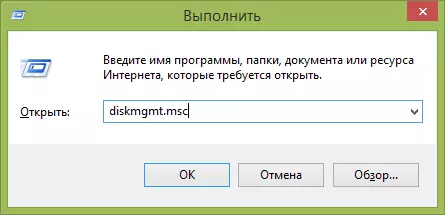
Ва ўпраўленні дыскамі знайдзіце жорсткі дыск, які трэба пераўтварыць і выдаліце ўсе раздзелы з яго: для гэтага клікніце правай кнопкай па раздзеле і абярыце «Выдаліць тым» у кантэкстным меню. Паўтарыце для кожнага тома на HDD.
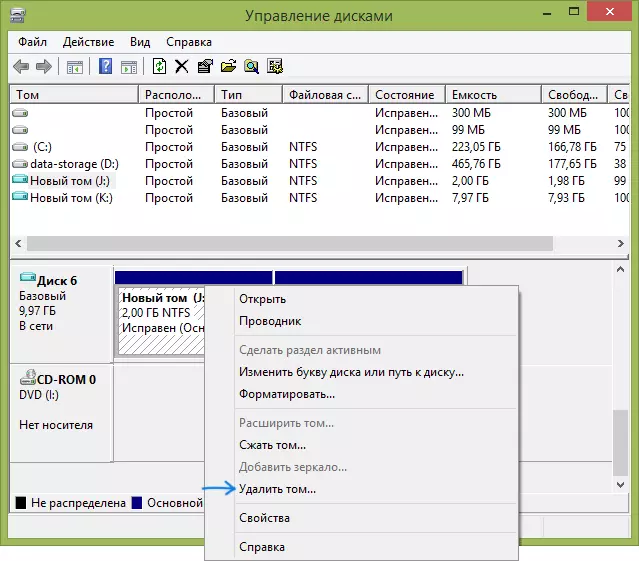
І апошняе: клікніце па імя дыска правай кнопкай і ў меню абярыце пункт «Пераўтварыць у MBR-дыск».
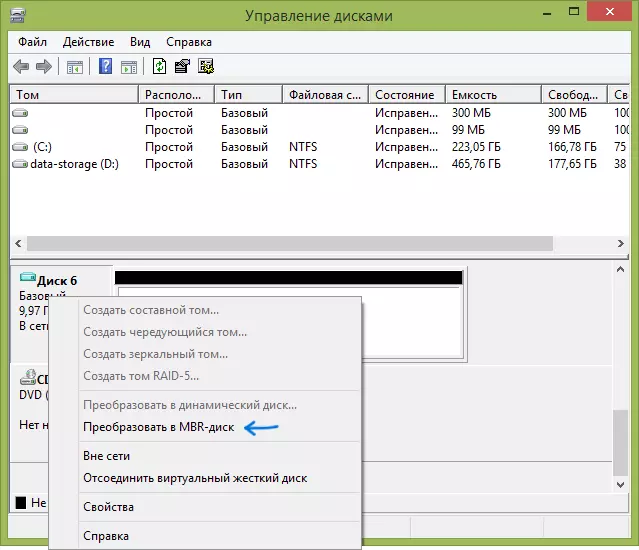
Пасля завяршэння аперацыі вы можаце зноўку стварыць неабходную структуру раздзелаў на HDD.
Праграмы для пераўтварэння паміж GPT і MBR, у тым ліку і без страты дадзеных
Акрамя звычайных спосабаў, рэалізаваных у самой Windows, для канвертавання дыскаў з GPT ў MBR і назад, вы можаце выкарыстоўваць праграмы для кіравання часткамі і HDD. Сярод такіх праграм можна адзначыць Acronis Disk Director і Minitool Partition Wizard. Аднак яны з'яўляюцца платнымі. абнаўленне: у праграме DiskGenius пераўтварэнне GPT ў MBR працуе бясплатна.
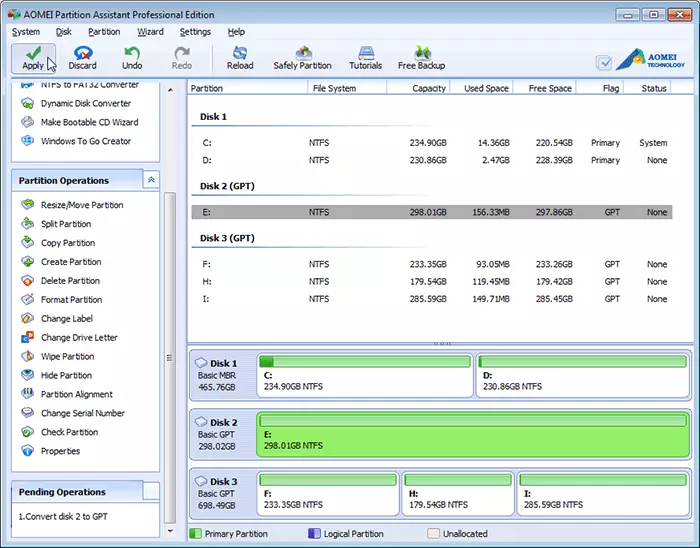
Мне таксама знаёмая адна бясплатная праграма, якая можа пераўтварыць дыск у MBR без страты дадзеных - Aomei Partition Assistant, аднак падрабязна я яе не вывучаў, хоць усё кажа на карысць таго, што яна павінна працаваць. Крыху пазней паспрабую напісаць агляд гэтай праграмы, думаю, будзе карысна, да таго ж магчымасці не абмяжоўваюцца толькі зменай стылю частак на дыску, можна канвертаваць NTFS у FAT32, працаваць з часткамі, ствараць загрузныя флэшкі і іншае. Абнаўленне: яшчэ адна - Minitool Partition Wizard.
Відэа: канвертацыя GPT дыска ў MBR (у тым ліку без страты дадзеных)
Ну і на заканчэнне відэа, у якім паказана як канвертаваць дыск у MBR пры ўсталёўцы Windows без праграм або жа з дапамогай бясплатнай праграмы Minitool Partition Wizard без страты дадзеных.
Калі ж у вас засталіся якія-небудзь пытанні на гэтую тэму, пытайцеся - паспрабую дапамагчы.
